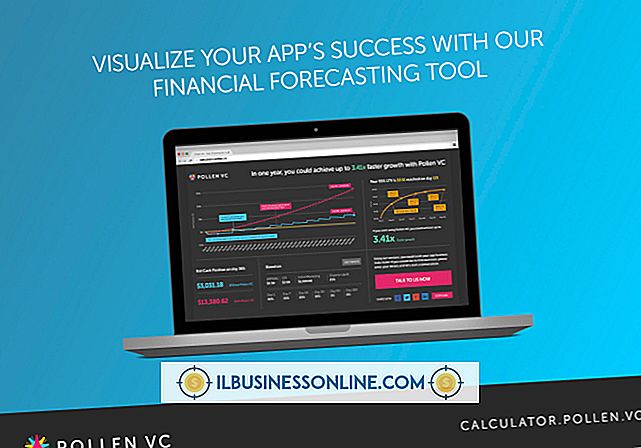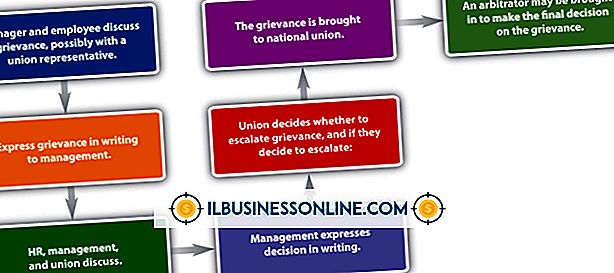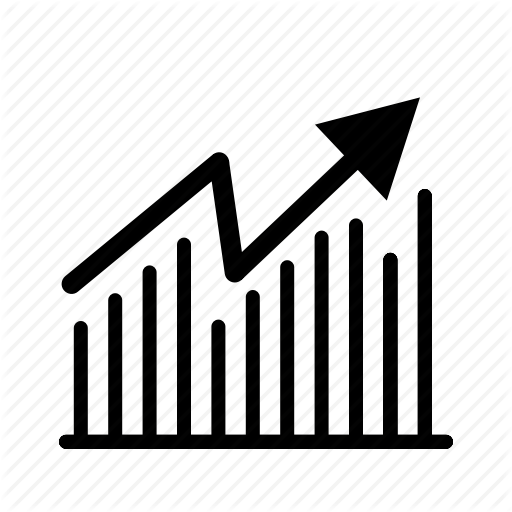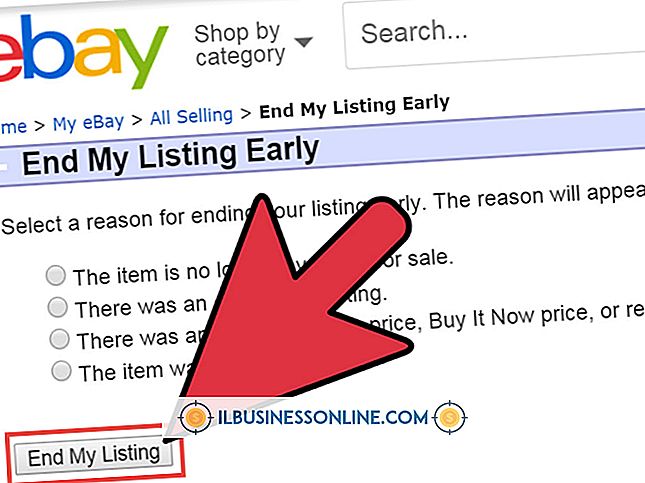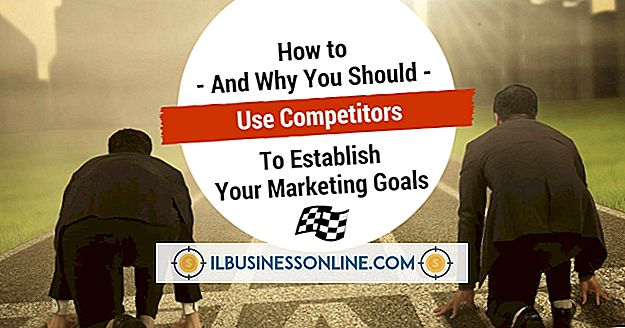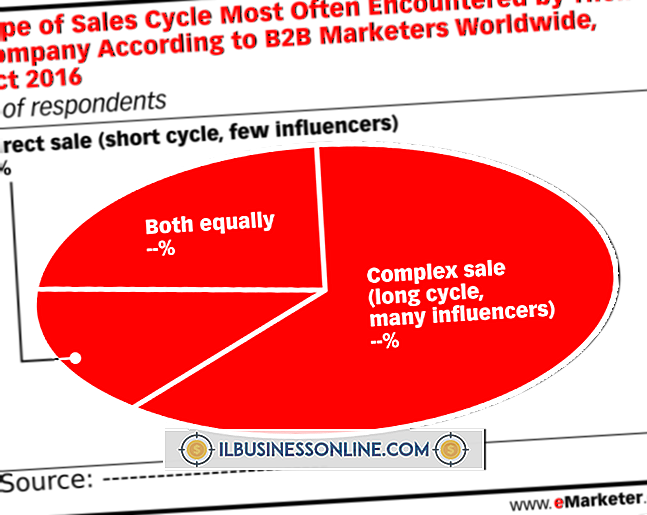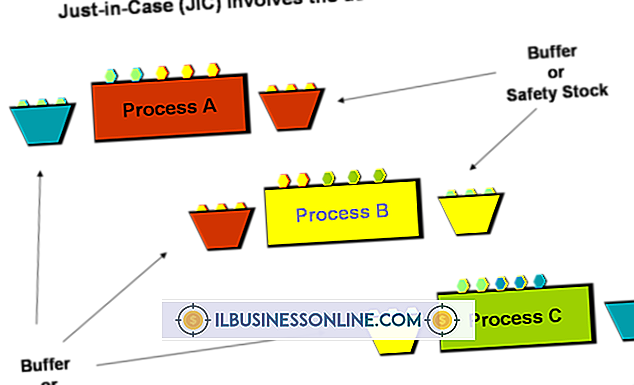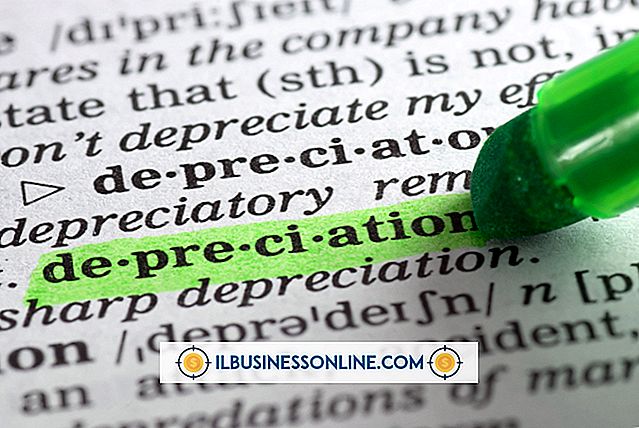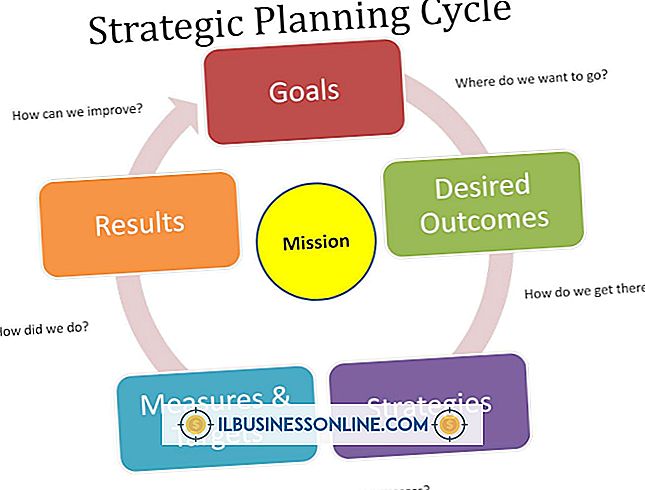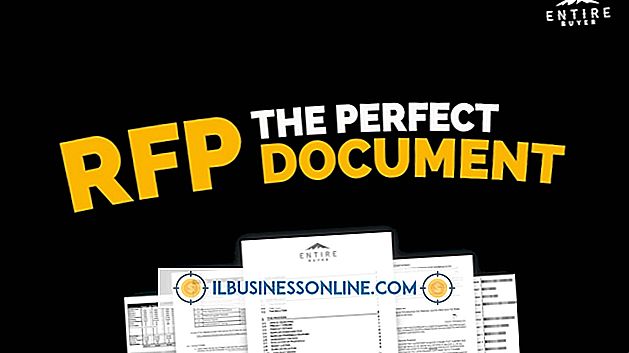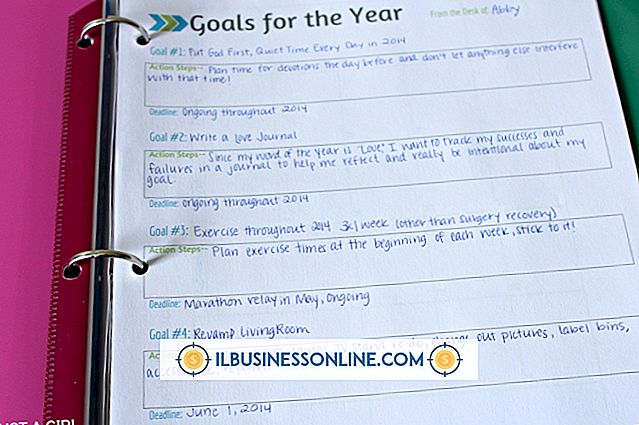모니터에서 절전 모드를 해제하는 방법

컴퓨터의 절전 기능은 컴퓨터를 일정 시간 동안 사용하지 않으면 모니터를 자동으로 끄고 에너지 요금을 절약하고 모니터 화면을 영구적으로 손상시킬 수있는 "화면 화상"현상을 방지합니다. 사용자에게 도움이되도록 설계되었지만 일부 사용자는 절전 기능을 사용하여 특히 전화를 걸거나 모임에 참석하기 위해 컴퓨터를 정기적으로 나가야하는 비즈니스 사용자를 골머리 앓게 할 수 있습니다. 자동으로 전원이 꺼지지 않도록 컴퓨터 모니터에서 절전 기능을 비활성화하려면 Windows 운영 체제에서 사용하는 전원 관리 설정을 변경하십시오.
바탕 화면 작업 표시 줄에서 절전 기능 해제
1.
바탕 화면 작업 표시 줄의 오른쪽에있는 전원 아이콘을 클릭하십시오.
2.
팝업 창의 하단에있는 파란색 "기타 전원 옵션"링크를 클릭하십시오.
삼.
전원 옵션 창의 아래쪽에있는 추가 계획 섹션에서 "고성능"라디오 버튼을 클릭하여 활성화하십시오.
4.
고성능 설정 옆의 파란색 "Change Plan Settings"링크를 선택하여 계획 설정 편집기 창을 엽니 다.
5.
"On Battery"및 "Plugged In"제목 아래에서 "Display Off"옆의 설정을 "Never"로 변경하십시오. 두 제목 아래의 "컴퓨터를 절전 상태로 설정"옆의 설정을 "안 함"으로 변경하십시오.
6.
창의 아래쪽에있는 "변경 사항 저장"버튼을 클릭하십시오. 이제 Windows는 모니터의 절전 기능을 비활성화하여 일정 시간 사용하지 않으면 더 이상 전원이 꺼지지 않습니다.
제어판에서 절전 모드 사용 안 함
1.
시작 버튼을 클릭하십시오. 시작 메뉴 창에서 "제어판"을 선택하십시오.
2.
검색 상자에 "전원 옵션"을 입력하십시오. "전원 옵션"을 클릭하십시오.
삼.
"전원 계획 선택"절의 "추가 계획 표시"를 클릭하십시오.
4.
"고성능"라디오 버튼을 클릭하여 활성화하십시오.
5.
고성능 설정 옆의 파란색 "Change Plan Settings"링크를 선택하여 계획 설정 편집기 창을 엽니 다.
6.
"On Battery"및 "Plugged In"제목 아래에서 "Display Off"옆의 설정을 "Never"로 변경하십시오. 두 제목 아래의 "컴퓨터를 절전 상태로 설정"옆의 설정을 "안 함"으로 변경하십시오.
7.
'변경 사항 저장'을 클릭하여 설정을 구현하십시오.
팁
- 절전 설정을 완전히 비활성화하지 말고 변경하는 것이 좋습니다. 컴퓨터 사용을 중지 한 후 컴퓨터 모니터가 너무 빨리 꺼지면 설정을 "안 함"으로 변경하는 대신 간격을 변경해보십시오. Windows에서는 1 분에서 5 시간까지 다양한 옵션을 선택할 수 있습니다.